Informació general
Per defecte, no s’afegeix cap Test Environment automàticament al projecte. Sempre s’han d’afegir de manera explícita.
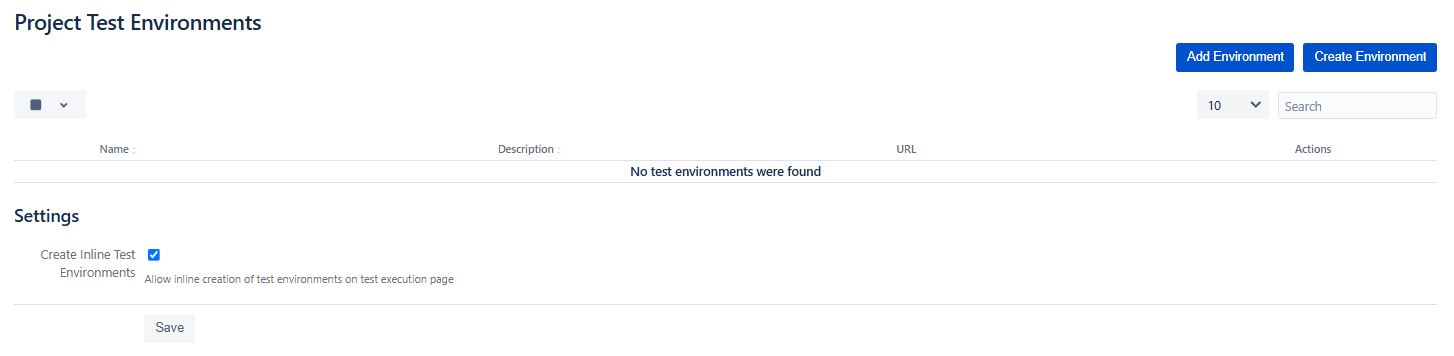
Afegir un Test Environment
La majoria dels Test Environments habituals ja estan creats prèviament. Només caldrà seleccionar-los de la llista i afegir-los al projecte segons correspongui.
- Anar al projecte en el menú de l’esquerra.
- Seleccionar Project settings.
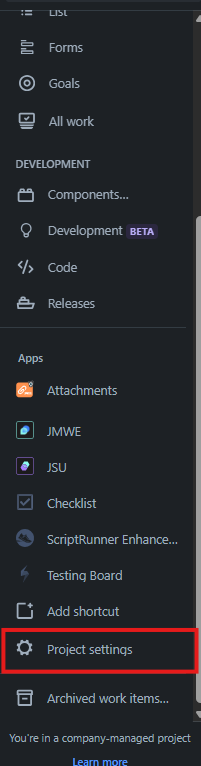
- Seleccionar Xray Settings.
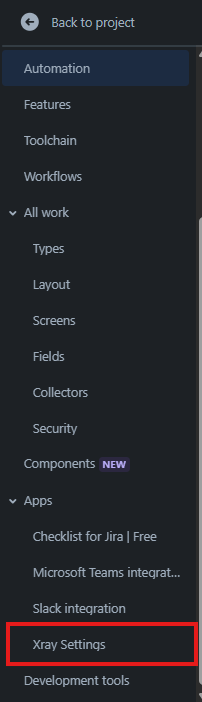
- Seleccionar Test Environments.
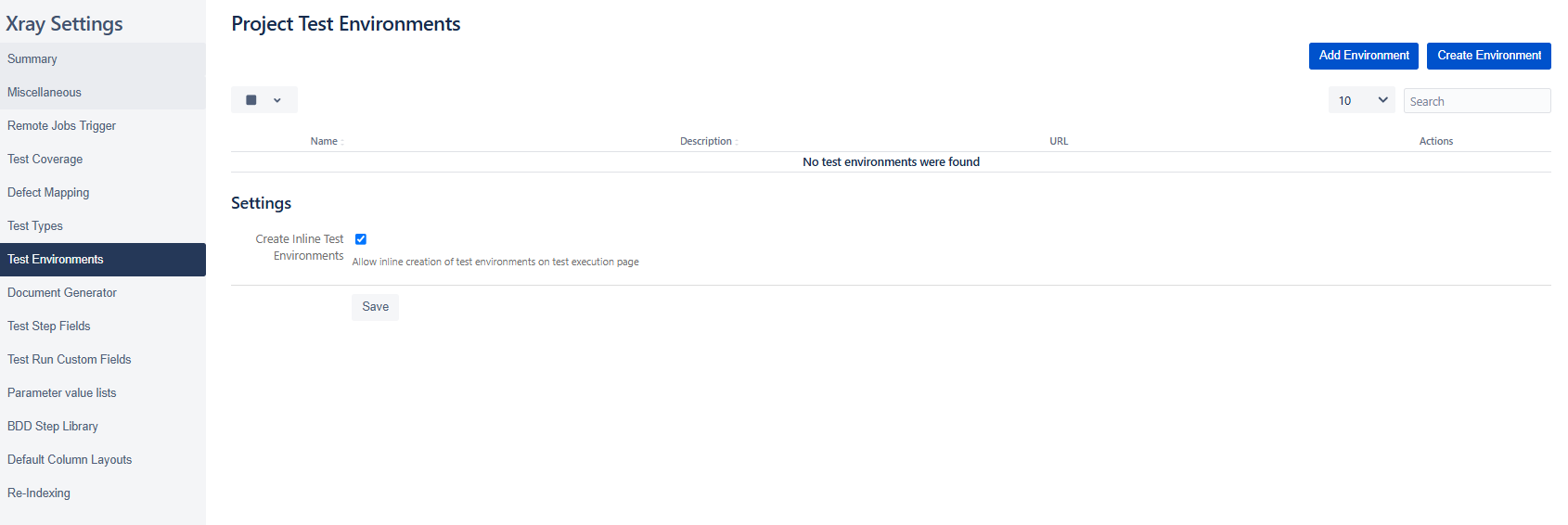
- Fer clic a Add Environment.

- Seleccionar de la llista els Environments que vols afegir al projecte i fer clic a Save.
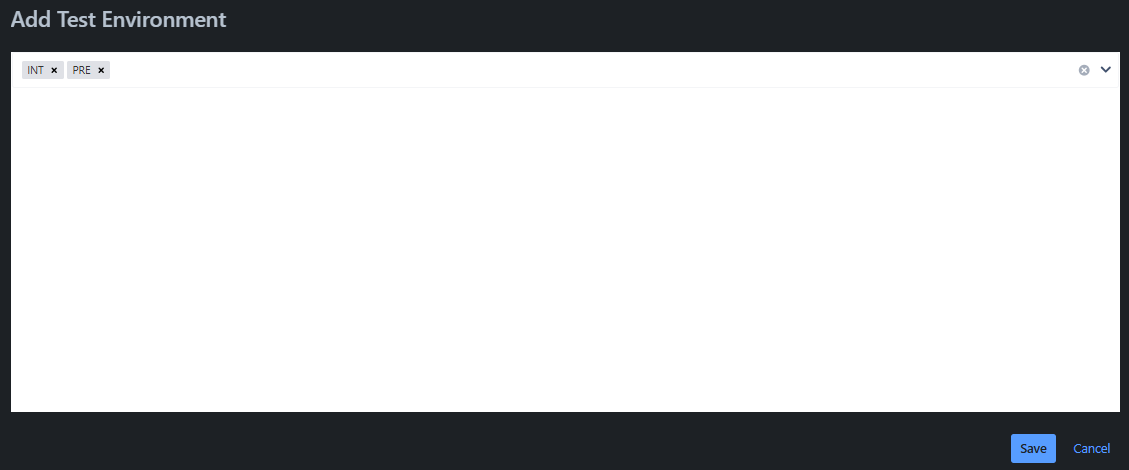
- Fer clic a Save.
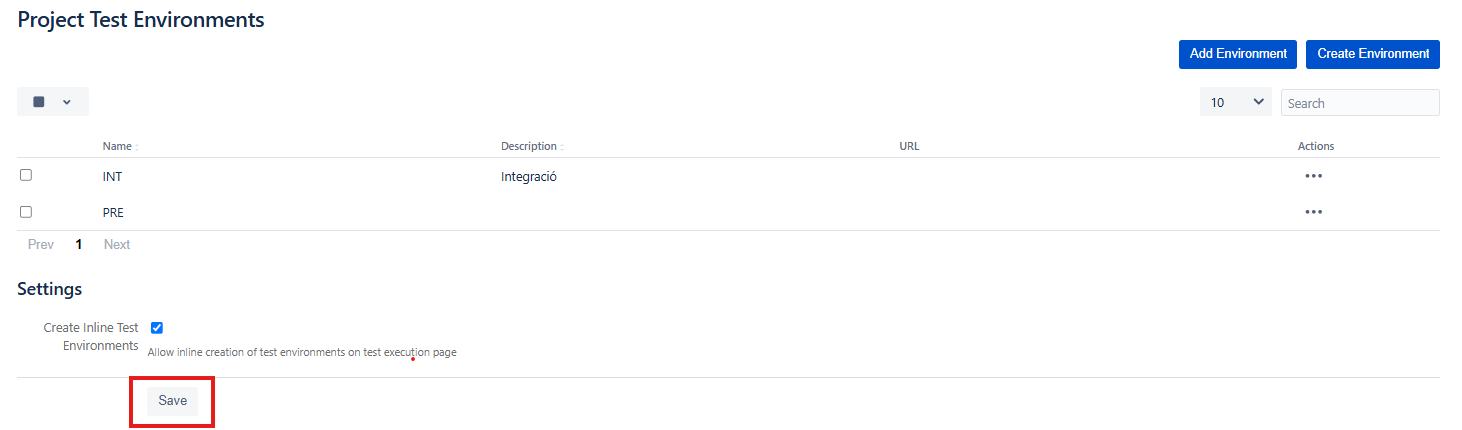
El Test Environment quedarà afegit i apareixerà a la llista durant les execucions.
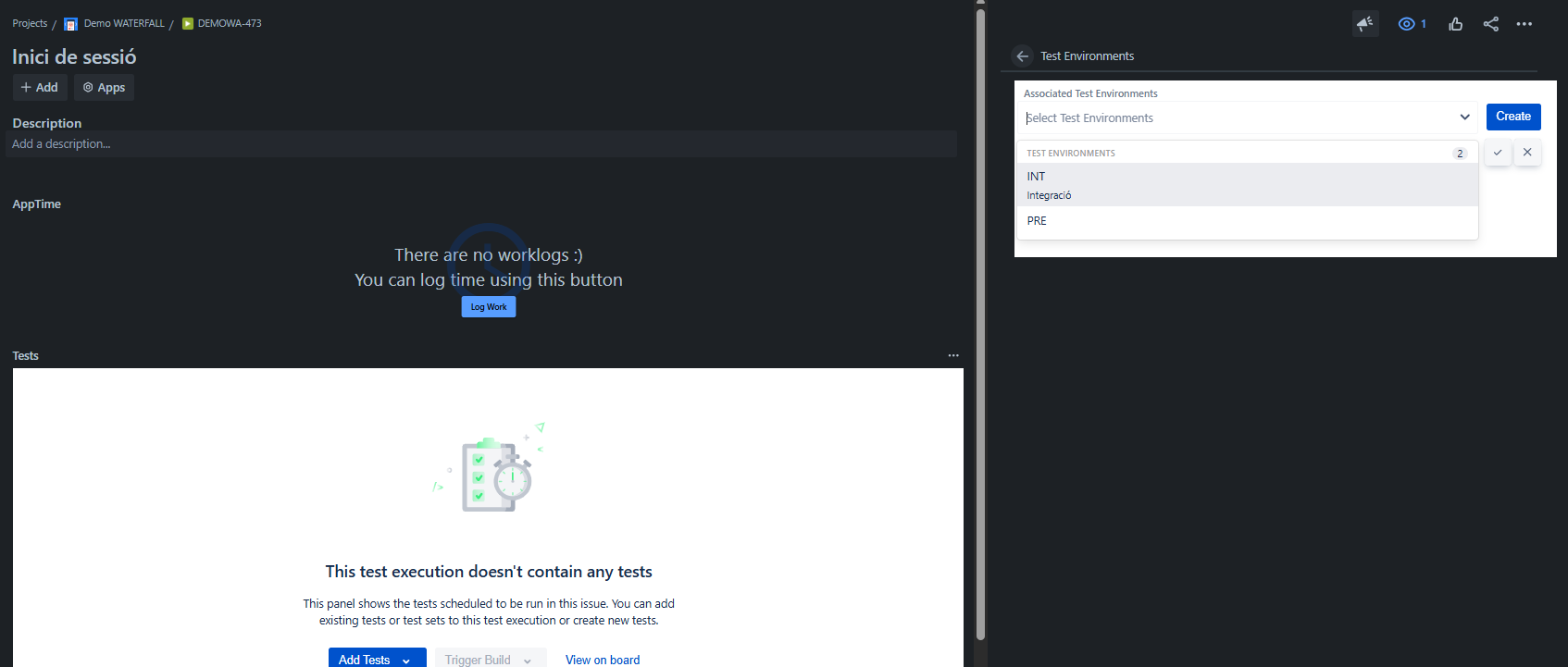

Crear un nou Test Environment
En cas que necessitis un Environment que no apareix a la llista, el pots crear:
- Anar al projecte.
- Seleccionar Project settings.
- Seleccionar Xray Settings.
- Seleccionar Test Environments.
- Fer clic a Create Environment.
- Introduir les dades:
- Name: nom del Test Environment (de 2 a 18 caràcters sense espais).
- Description: descripció del Test Environment.
- URL: URL del Test Environment.
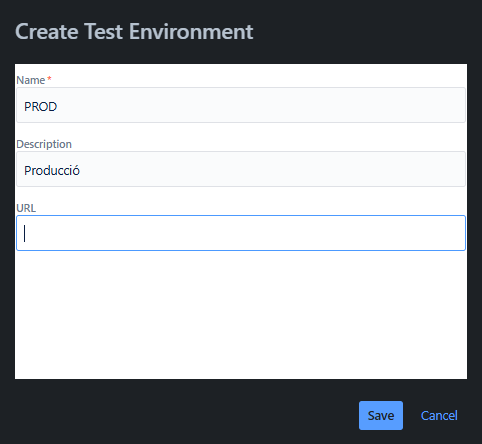
- Fer clic a Save.
El nou Test Environment quedarà afegit i apareixerà a la llista durant les execucions.
⚠️Avís: Els entorns han de tenir una nomenclatura específica de cara al fet que el MAT els pugui reconèixer. Els noms dels entorns han de ser exactament els següents i sense accents (ja que en el codi es consideren caràcters especials) i són els esperats pel MAT:
- Desenvolupament
- Integracio
- Preproduccio
- Produccio
Si per exemple, si s’ha indicat “INT”, “INT_NomProjecte” o s’ha escrit amb accent en comptes de com està mencionat anteriorment, MAT no ho reconeixerà.
Eliminar un Test Environment
- Anar al projecte.
- Seleccionar Project settings.
- Seleccionar Xray Settings.
- Seleccionar Test Environments.
- Fer clic als tres punts (menú d’opcions).
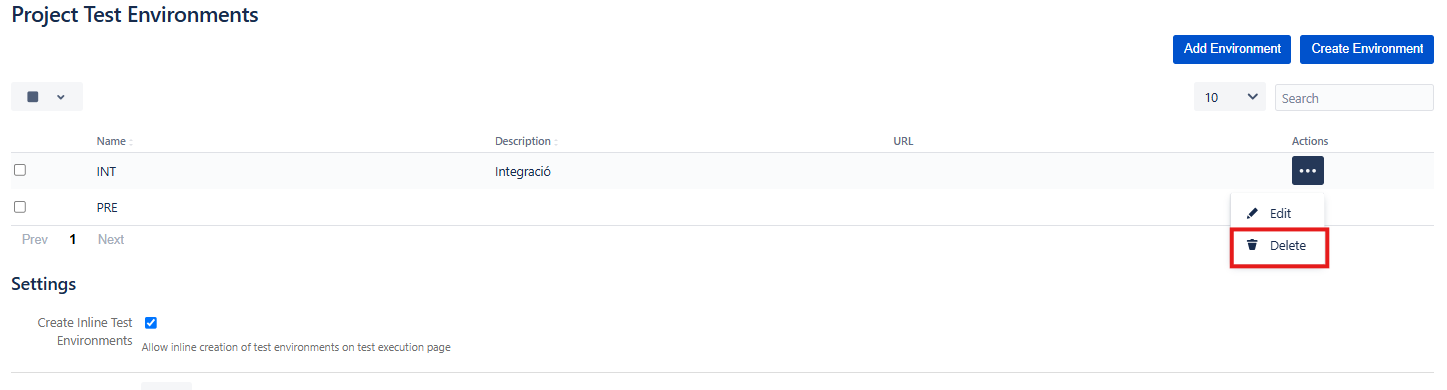
- Seleccionar Delete.